
LCD-skärm
Bruksanvisning
SyncMaster 460DRN-A
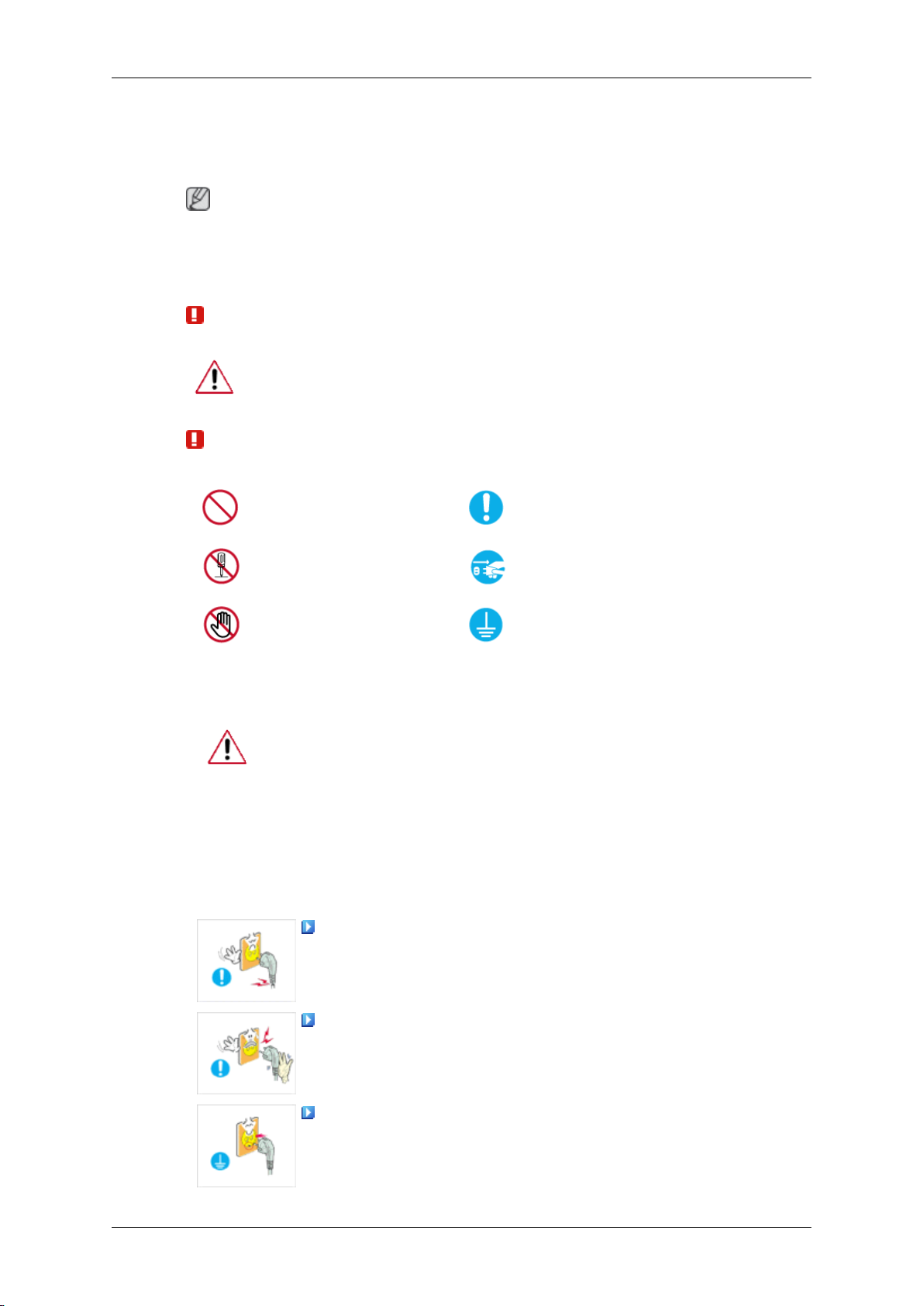
Säkerhetsanvisningar
Symboler
Obs
Ström
Dessa säkerhetsanvisningar
egendom.
Se till att läsa anvisningarna noggrant och använd produkten på rätt sätt.
Varning/försiktighet
Att inte följa de anvisningar som är illustrerade med denna symbolen
kan ge upphov till kroppslig fara eller skador på utrustningen.
Symbolförklaringar
Förbjudet
Montera inte isär
Rör ej
måste följas för att säkerställa säkerhet och förhindra skada på
Detta är alltid viktigt att läsa
och förstå
Koppla ur kontakten från
anslutningen
Jorda för att förhindra elektriska stötar
Ställ in din dator på DPM om den inte används under en längre tid.
Om du
skärmläget.
Bilderna är endast för referens, de gäller inte vid alla tillfällen (eller i alla
länder).
Anvisningar för att undvika risk för kortslutning
använder skärmsläckare ska du anpassa den för det aktuella
Använd inte en skadad kontakt eller ett skadat vägguttag.
• Detta kan orsaka en elektrisk stöt eller brand.
Ta inte i kontakten med våta händer när du ska sätta i kontakten
i vägguttaget eller ta ur det.
• Detta kan orsaka en elektrisk stöt.
Se till att ansluta strömsladden i ett jordat uttag.
Annars kan det orsaka en elektrisk stöt eller brand.
•

Säkerhetsanvisningar
Kontrollera att kontakten är korrekt ansluten till ett uttag.
•
Detta kan orsaka brand.
Använd inte onödigt mycket kraft när du drar ur kontakten och
ställ inga tunga objekt på den.
• Detta kan orsaka brand.
Anslut inte flera apparater till samma vägguttag.
• Detta kan orsaka brand på grund av överhettning.
Koppla inte från strömkabeln när du använder produkten.
Installation
• Annars kan
trisk kortslutning.
Om du vill koppla från apparaten från strömkällan måste kon-
takten
kopplas
tionsduglig.
• Detta kan orsaka en elektrisk stöt eller brand.
Använd bara strömkabeln som tillhandahålls av vårt företag.
Använd inte medföljande strömkabel för någon annan produkt.
• Annars kan det orsaka en elektrisk stöt eller brand.
Kontakta auktoriserad kundtjänst vid installation av bildskärmen på en
plats med
där det förekommer kemiska ämnen och om den används dygnet runt,
exempelvis på flygplatser, tågstationer etc.
Om du inte gör det kan det leda till skada på skärmen.
mycket damm, höga eller låga temperaturer, hög luftfuktighet,
det leda till skada på produkten på grund av elek-
från huvudströmmen och den ska göras helt funk-
Se till att det alltid är minst fyra personer som lyfter produkten
när den ska flyttas.
• Annars
skador på produkten.
Vid installation av produkten i ett skåp eller på en hylla ska du
se till att främre delen av produkten inte skjuter ut.
Annars kan den falla ned eller orsaka personskada.
•
•
Använd ett skåp eller en hylla med en storlek som passar produkten.
PLACERA INTE LJUS, MYGGLJUS, CIGARETTER ELLER
ANDRA VARMA FÖREMÅL NÄRA PRODUKTEN.
•
Detta kan orsaka brand.
den tappas och orsaka personskador och/eller
kan

Säkerhetsanvisningar
Strömkabeln och produkten ska ej placeras nära värmekällor.
•
Detta kan orsaka en elektrisk stöt eller brand.
När du lägger ned produkten ska du vara försiktig.
• Annars kan det orsaka skada på skärmen.
Placera inte produkten på golvet.
• Annars kan det orsaka skada på skärmen.
Installera din produkt på en väl ventilerad plats. Säkerställ att
det finns ett mellanrum på mer än 10 cm från väggen.
Rengöring
• Det kan
atur.
Säkerställ att förpackningsmaterialet förvaras på avstånd från
barn.
• Annars kan
det (kvävningsrisk).
När du rengör skärmens hölje eller ytan på TFT-LCD-skärmen torkar du
rent dem med ett något fuktigt, rent tyg.
Vid rengöring av strömkontaktens stift eller dammning av elut-
taget ska du rengöra med en torr trasa.
• Detta kan orsaka brand.
Vid rengöring av produkten ska du kontrollera att strömkabeln
har kopplats ur.
• Annars kan det orsaka en elektrisk stöt eller brand.
annars orsaka brand på grund av för hög inre temper-
det orsaka allvarlig skada om barnen leker med
När du rengör produkten ska du först koppla ur strömkontakten
och rengöra den med en mjuk och torr trasa.
• (Använd
myggmedel, smörjmedel eller rengöringsmedel.) Detta kan ändra produktens yta och avlägsna märketiketter på produkten.
Eftersom produktens hölje lätt repas ska du se till att endast
använda en trasa som är avsedd för den.
• Fukta trasan
främmande föremål på trasan ska du skaka den ordentligt innan du använder den.
inte kemikalier, såsom vax, bensen, alkohol, tinner,
lätt. Eftersom produkten lätt repas om det finns
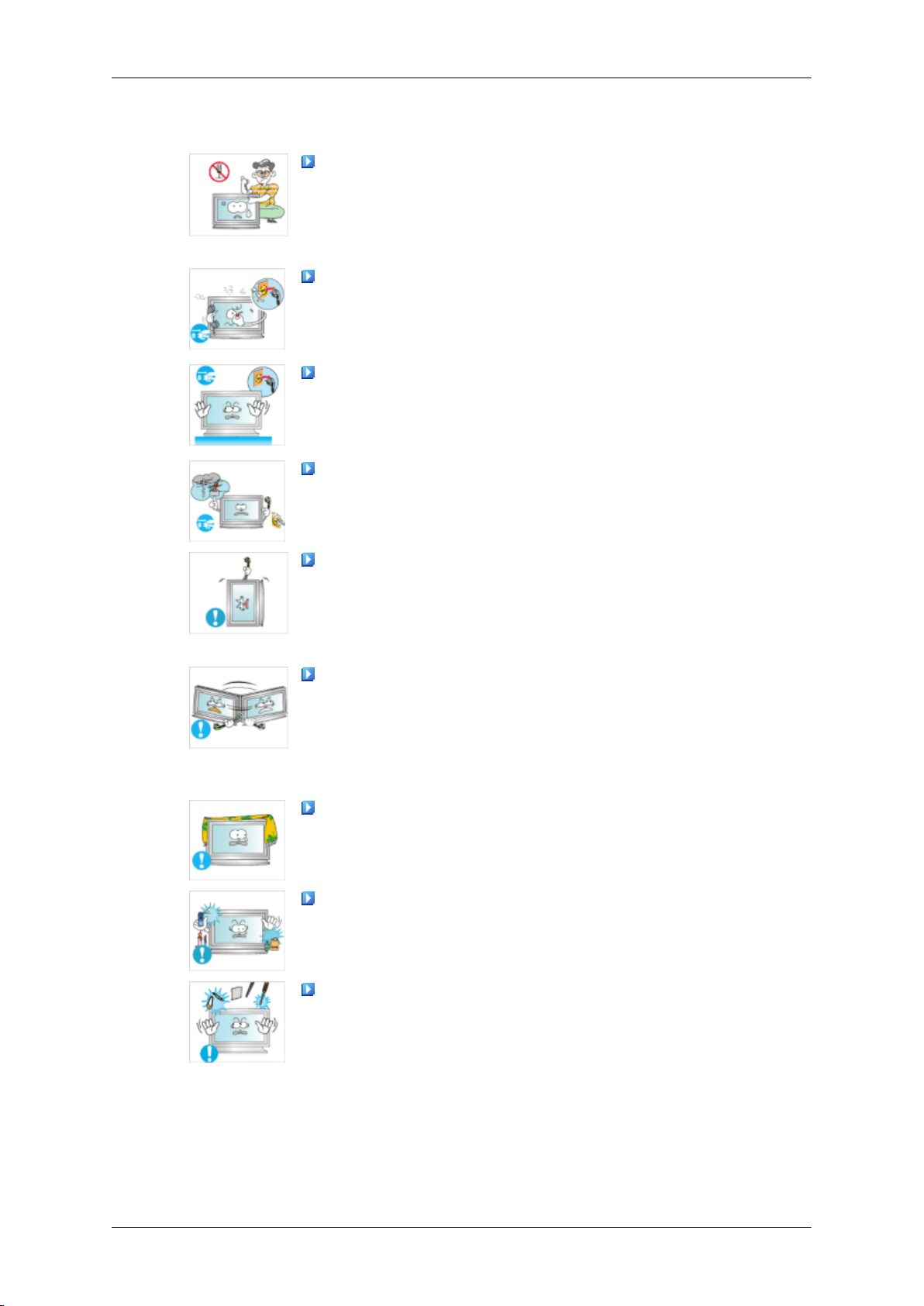
Övrigt
Säkerhetsanvisningar
Den här produkten är en högspänningsprodukt. Kontrollera att
användare
på egen hand.
• Detta kan orsaka en elektrisk stöt eller brand. Om produkten
behöver repareras ska du kontakta ett servicecenter.
Om det förekommer en underlig lukt eller konstiga ljud eller om
det
kommer
en omedelbart och kontakta ett servicecenter.
• Detta kan orsaka en elektrisk stöt eller brand.
Om du tappar produkten eller om höljet går sönder, ska du slå
av
strömmen
center.
• Detta kan orsaka en elektrisk stöt eller brand.
Om det börjar åska eller blixtra ska du inte röra vid strömsladden
eller antennkabeln.
demonterar, reparerar eller modifierar produkten
inte
ut rök ur produkten, ska du koppla från strömkontakt-
och koppla ur strömsladden. Kontakta ett service-
•
Detta kan orsaka en elektrisk stöt eller brand.
Försök inte flytta skärmen genom att dra i sladden eller signalkabeln.
• Annars kan
ning, skada på produkten eller brand på grund av skada på
kabeln.
Lyft eller flytta inte produkten bakåt, framåt eller åt höger eller
vänster samtidigt
na.
• Annars kan den falla, vilket kan resultera i elektrisk kortslut-
ning, skada på produkten eller brand på grund av skada på
kabeln.
Kontrollera att ventilationsöppningen inte är blockerad.
• Det kan
atur.
Använd eller förvara inte antändbara medel nära produkten.
• Detta kan orsaka en explosion eller brand.
den falla, vilket kan resultera i elektrisk kortslut-
som du håller i strömsladden eller signalkablar-
annars orsaka brand på grund av för hög inre temper-
För inte in några metallföremål, exempelvis gafflar, mynt och
liknande, eller
per, in i produkten (genom ventilöppningar, in- och utgångsterminaler etc.).
• Om vatten eller främmande föremål tränger in i produkten ska
du koppla ur strömsladden och kontakta ett servicecenter.
• Detta kan orsaka en elektrisk stöt eller brand.
antändbara föremål, såsom tändstickor eller pap-
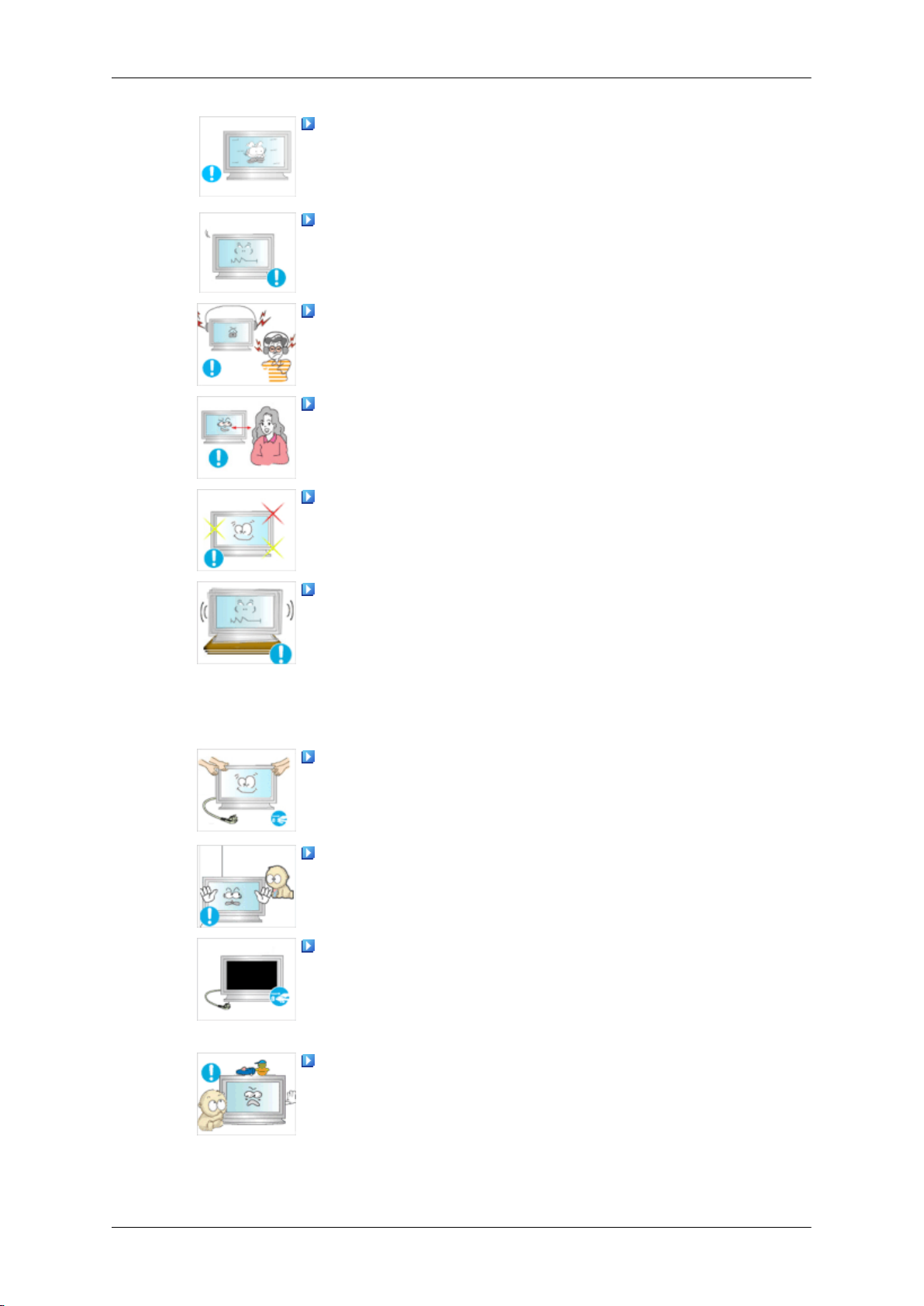
Säkerhetsanvisningar
Vid användning av en fast bild under längre tid, kan det bildas
en bildskärmsbränning eller uppstå fläckar.
• Om
sätta den i viloläge eller använda en rörlig skärmsläckare.
Ange en upplösning och frekvens som passar för produkten.
•
Annars kan du skada din syn.
Vid användning av hörlurar eller örsnäckor, vrid inte upp volymen för högt.
• Om ljudet är för högt kan det skada hörseln.
Om du kontinuerligt placerar dig närmare produktskärmen kan
synen bli sämre.
Ta en paus på minst fem (5) minuter efter användning av skärmen i en (1) timme.
Det här minskar tröttheten i ögonen.
Installera inte på en instabil plats, exempelvis en ostadig hylla
eller på en ojämn yta, eller där den kan utsättas för vibrationer.
inte använder produkten under en längre tid ska för-
du
• Annars
dor på produkten.
• Om du använder produkten på en plats där den utsätts för vi-
brationer kan det leda till skada på produkten och orsaka
brand.
När du flyttar produkten ska du slå av strömmen och koppla ur
strömkontakten,
produkten.
• Annars kan det orsaka en elektrisk stöt eller brand.
Se till att barn inte hänger över produkten eller klättrar på den.
•
Produkten kan falla och orsaka personskada eller dödsfall.
Om du inte använder produkten under en längre period ska du
koppla från strömsladden från vägguttaget.
• Annars kan
av damm och brandrisk till följd av elektrisk kortslutning eller
läckage.
Placera inga tunga föremål eller leksaker eller livsmedel, exempelvis kakor
klättra upp på produkten.
den falla och orsaka personskador och/eller ska-
kan
antennkabeln
det leda till överhettning eller brandrisk på grund
på produkten, eftersom det kan göra att barn vill
och alla kablar som är anslutna till
• Dina barn kan hänga över produkten, vilket kan göra att den
faller och resultera i personskada eller dödsfall.

Säkerhetsanvisningar
Var försiktig så att barn inte stoppar in batteriet i munnen om de
plockar
barn eller ungdomar inte når det.
• Om barn har haft ett batteri i munnen ska du omedelbart kon-
takta läkare.
Vid byte av batteri, sätt i det med polerna på rätt håll (+, -).
det ur fjärrkontrollen. Placera batteriet på en plats där
ur
• Annars
skada eller skada på grund av läckage av den interna vätskan.
Använd bara specificerade standardbatterier och använd inte
ett nytt batteri och ett använt batteri samtidigt
• Annars kan
skada eller skada på grund av läckage av den interna vätskan.
Batterier (uppladdningsbart eller ej uppladdningsbart) är inte
hushållsavfall, utan
ar för att återinlämna det batteri (uppladdningsbart eller ej uppladdningsbart) till ett ställe för återvinning.
• Kunden kan lämna in batterier när de är förbrukade (uppladd-
ningsbart eller ej uppladdningsbart) till en kommunal återvinningsstation eller till en butik som säljer samma typ av batteri
(uppladdningsbart eller ej uppladdningsbart).
Tappa inga föremål på produkten eller orsaka någon skada på
den.
• Detta kan orsaka en elektrisk stöt eller brand.
Placera inga tunga föremål på produkten.
batteriet skadas eller orsaka brandrisk, person-
kan
batteriet skadas eller orsaka brandrisk, person-
måste lämnas till återvinning. Kunden ansvar-
Elinstallationsguide
Se till att läsa anvisningarna och följa dem noggrant. Om du inte gör det
kan det leda till dödsfall, allvarlig personskada eller brandrisk.
• Innan
• Se till att ansluta produkten till ett dedikerat eluttag och inte till en förlängningssladd med
du installerar produkten ska du kontrollera vilka krav på elförsörjning som råder för
installationsplatsen.
du vill installera produkten i ett elsystem (elkabel, eluttag, kretsbrytare etc.) med en
Om
strömförsörjning som understiger produktens, installera en separat transformator enligt
tabellen 'Effektförhållanden'.
Konsumenten måste stå för dessa kostnader.
flera kontakter.
Om du måste använda en förlängningssladd med flera kontakter, se aktuell förbrukning i
tabellen 'Effektförhållanden' och använd en förlängningssladd med flera kontakter med
en specifikation som överstiger den totala förbrukningen för de produkter den är ansluten
till.
• Det kan orsaka personskada och/eller skada på produkten.
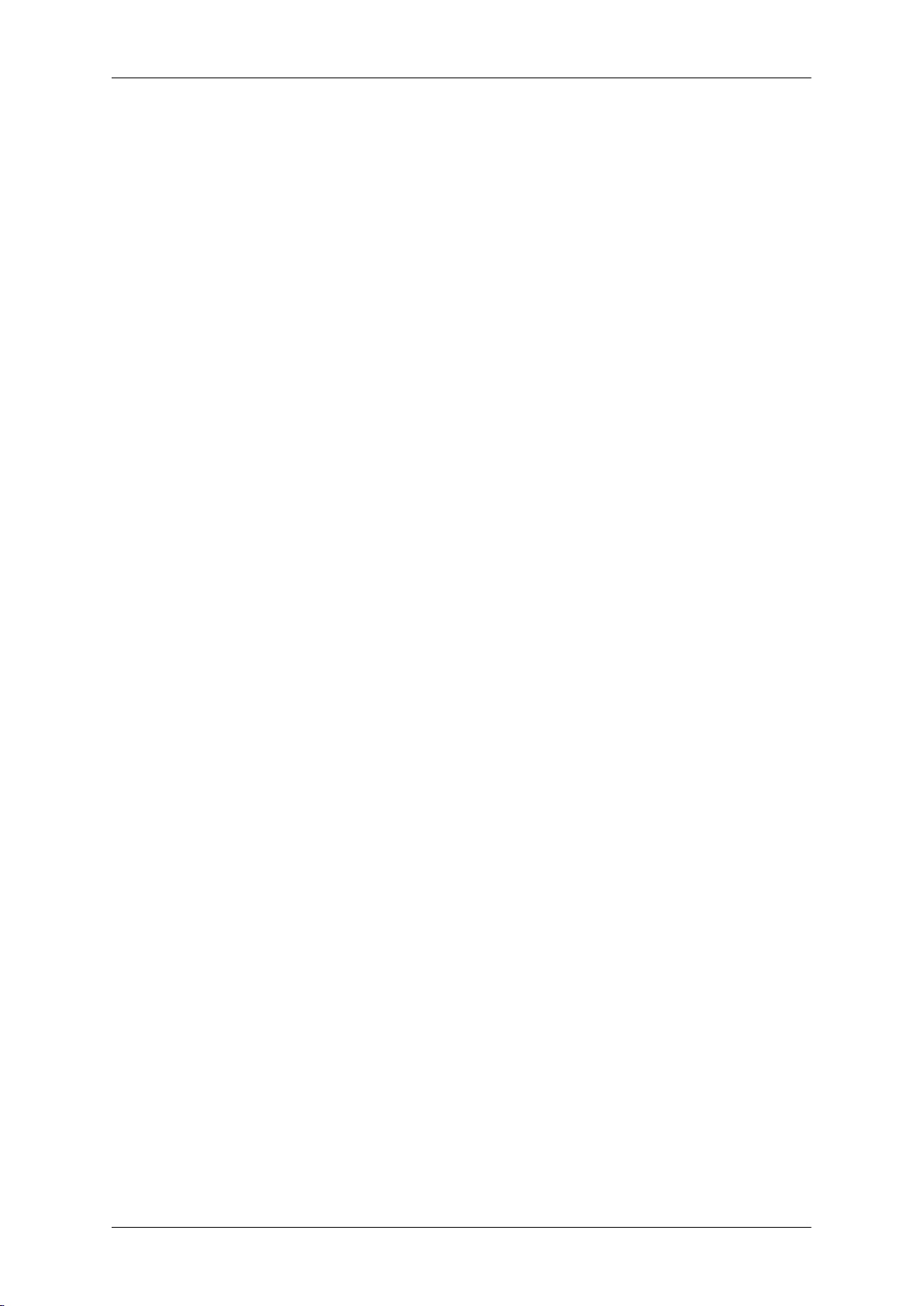
Säkerhetsanvisningar
• Vid
användning av en dedikerad förlängningssladd ska du använda en med hög prestan-
da.
Använd en strömsladd med en 12,5 A eller mer.
Effekt på elkontakt/sladd/koppling
Använd en elsladd på 12,5 A eller mer.
•
Se specifikationerna för kabelsäkerhet.
• UL-specifikationer – Använd en kabel på 14 AWG eller mer
• KS-specifikationer – Använd en kabel på 20,0 SQ eller mer
• IEC-specifikationer – Använd en kabel på 2,5 SQ eller mer

Inledning
Förpackningens innehåll
Obs
Kontrollera att följande saker medföljer LCD-skärmen.
Kontakta din återförsäljare om det saknas något.
Kontakta en lokal återförsäljare
Uppackning
för att köpa till artiklar.
Handböcker
Snabbstartguide Garantikort
(Ej tillgängligt
LCD-skärm
Bruksanvisning
på alla plats-
er)
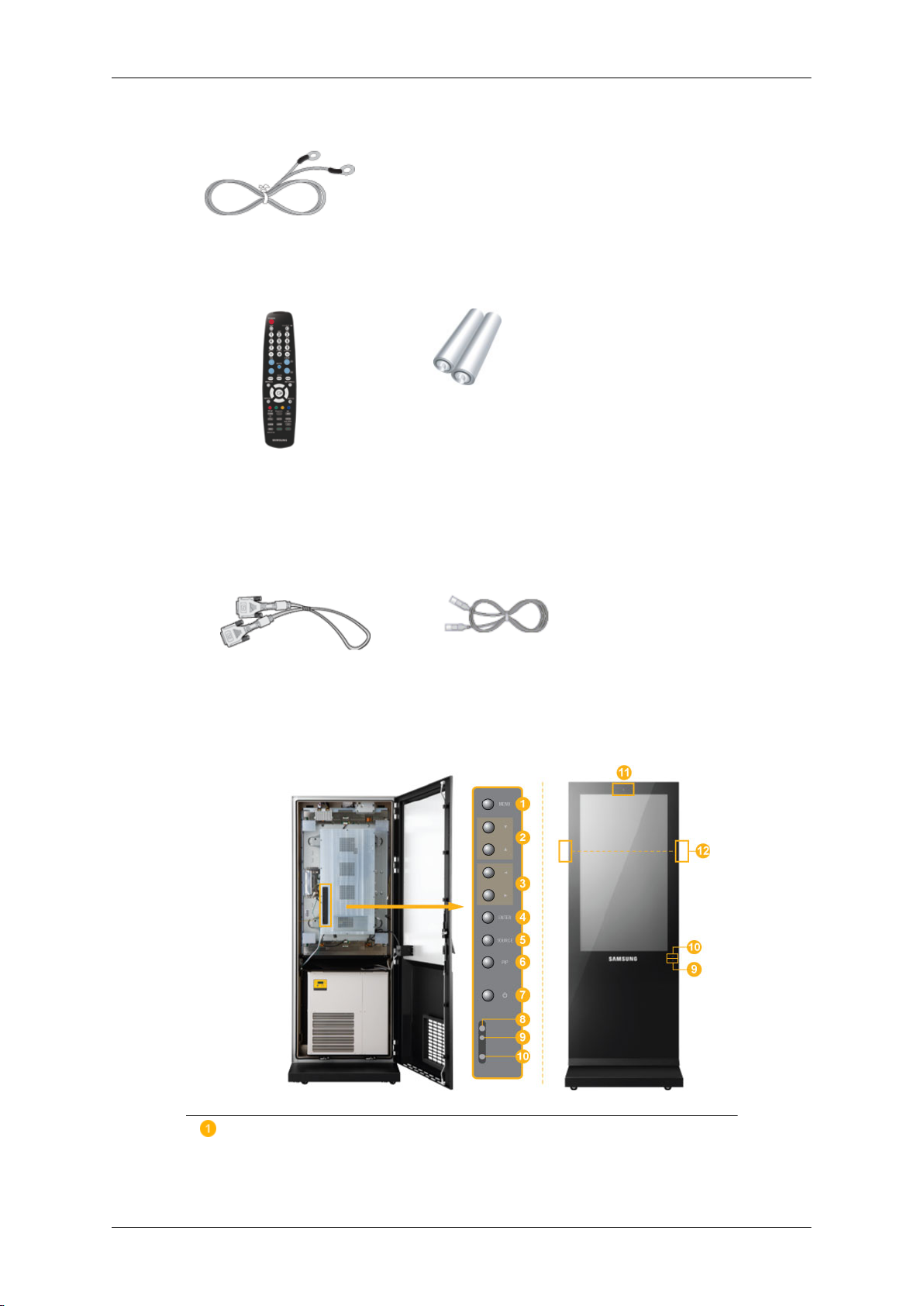
Inledning
Kablar
GND-kabel (3)
Övrigt
Stötsensor
Säljs separat
Din LCD-skärm
Fram
Fjärrkontroll Batterier (AAA X 2)
(Ej
tillgängligt
DVI-kabel LAN-kabel
på alla plats-
er)
MENU-knapp [MENU]
Öppnar skärmmenyn och stänger den. Används även för att stänga OSDmenyn eller återgå till föregående meny.
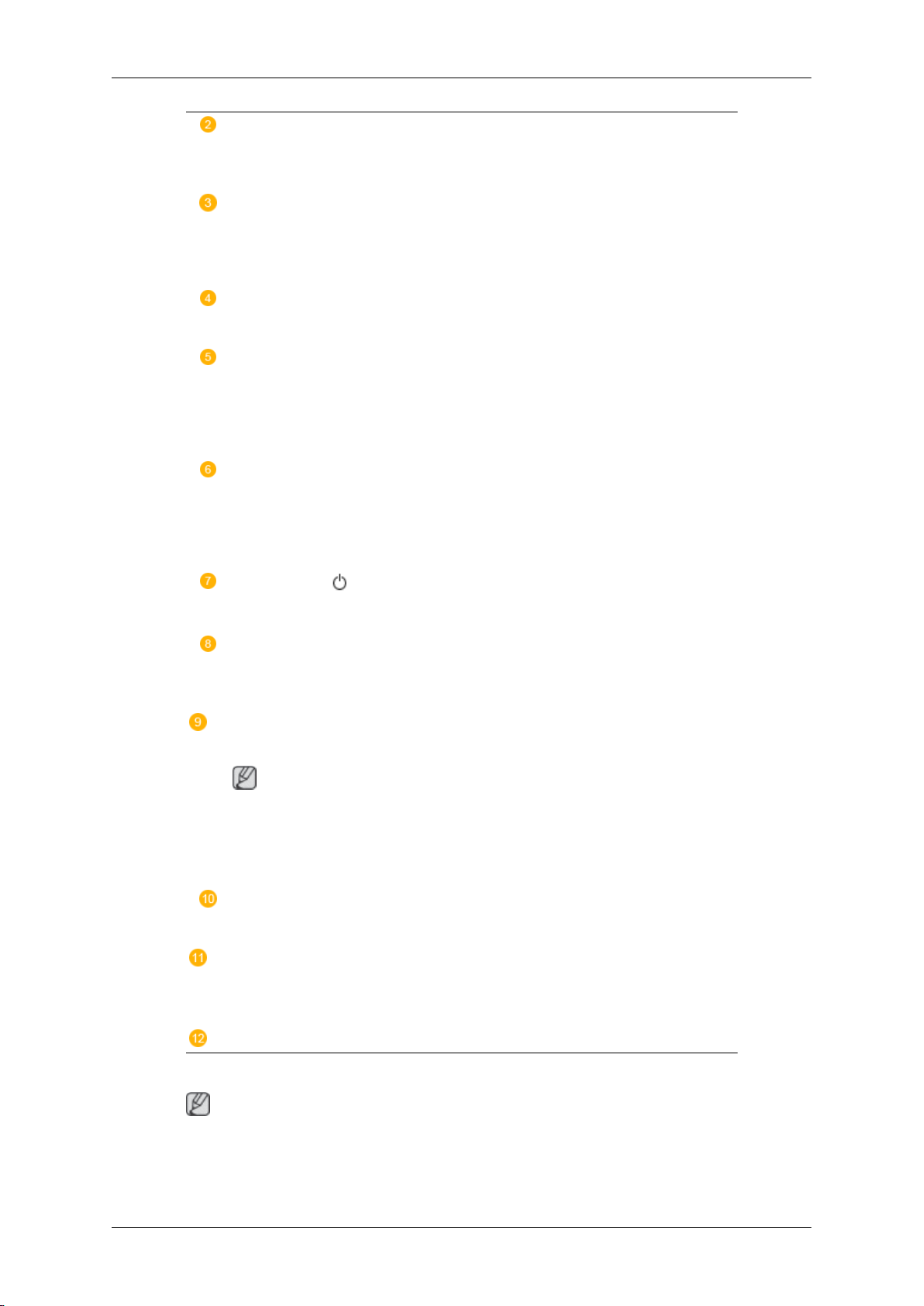
Inledning
Navigeringsknappar (Upp-Ned)
Går från ett menyalternativ till ett annat vertikalt eller justerar valda menyvärden.
Justeringsknappar (Vänster-Höger)/Volymknappar
Går från ett menyalternativ till ett annat horisontellt eller justerar valda menyvärden. När OSD inte är på skärmen trycker du på knappen för att justera
ljusstyrkan.
ENTER-knapp [ENTER]
Aktiverar det markerade menyalternativet.
SOURCE-knapp [SOURCE]
Växlar från PC-läge till Videoläge. Det är endast tillåtet att ändra källa för
externa enheter som är anslutna till LCD-skärmen för tillfället.
[PC] → [DVI] → [AV] → [HDMI] → [MagicInfo]
PIP
Tryck på knappen PIP för att slå på/av BIB-skärmen.
Det går inte att överlappa mer än en BIB på skärmen då BNC och komponenten använder samma terminal.
Strömbrytare [ ]
Använde den här knappen när du vill slå på och stänga av LCD-skärmen.
Sensor för ljusstyrka
Produktens funktion för Sensor för ljusstyrka avkänner automatiskt omgivande ljusförhållanden via en sensor och justerar ljusstyrkan efter det.
Strömindikator
Visar energisparläge när den blinkar grönt
Obs
Se Energisparfunktion
energibesparingsfunktioner. För att spara energi bör du även slå av LCDskärmen när den inte används, eller när du lämnar den obevakad under
långa perioder.
som beskrivs i handboken för mer information om
Mottagare för fjärrkontrollen
Rikta fjärrkontrollen mot den här punkten på LCD-skärmen.
Kamera
när något händer med produkten. (Mer information finns i beskrivningen
till stötsensorn.)
Bluetooth-sändare
: Spelar in och sparar händelsen som inträffade framför skärmen
: Gör att användare kan ansluta till Bluetooth-enheter.
Högtalare
Bak
Obs
Mer information
LCD-skärmens konfigurering på baksidan kan variera något beroende på LCD-skärmmodell.
om kabelanslutningar finns i avsnittet Avslutning av kablar under Installation.

Inledning
POWER S/W ON [ │ ] / OFF [O]
Slår på och av LCD-skärmen.
POWER IN
Strömkabeln ansluts till LCD-skärmen och till
ett vägguttag.
RS232C OUT/IN (RS232C Serieport)
MDC(Multiple Display Control) programport
PC / DVI / HDMI IN [PC / DVI / HDMI
AUDIO IN] (PC/DVI/HDMI Ljuduttag (ingång))
PC / DVI / HDMI IN [HDMI]
Anslut HDMI-terminalen på baksidan av
LCD-skärmen till HDMI-terminalen på din
digitala utgångsenhet med en HDMI-kabel.
PC / DVI / HDMI IN [RGB](PC Video anslutningsterminal)
Använd en D-Sub-kabel (15-stifts D-Sub) PC-läge (analog PC)
PC / DVI / HDMI IN [DVI] (PC Video anslutningsterminal)

Inledning
Använd en DVI-kabel (DVI-D till DVI-D) DVI-läge (digital PC)
DC OUT [5V/1.5A]
Anslut till POWER på TV-mottagningsboxen
eller nätverksboxen.
AV IN [VIDEO] (VIDEO anslutningsterminal)
Anslut ingången [ VIDEO ] på skärmen till
videoutgången på den externa enheten med
en VIDEO-kabel.
AV AUDIO IN [L-AUDIO-R](LCD-skärmens ljuduttag (ingång))
AV AUDIO OUT [L-AUDIO-R] (LCDskärmens ljuduttag (utgång))
LAN(LAN anslutningsterminal)
USB(USB anslutningsterminal)
Kompatibel med tangentbord/mus/lagringsenhet.
Obs
Antalet LCD-skärmar
loopout kan variera beroende på kablar, signalkälla etc. Med kablar utan försämring eller
signalkälla kan upp till tio LCD-skärmar anslutas.
som kan anslutas till en
Circuit Breaker
En kretsbrytarenhet är utformad att förhindra
brand eller elektrisk stöt på grund av elfel.

Sida
Inledning
1. Anslut GND-kablarna
2. Anslut den andra änden av GND-kablarna till jordningsboxen när du är inomhus och till
Jordningen (GND)
från elektrisk stöt orsakad av elfel.
Fjärrkontroll
Fjärrkontrollens prestanda kan påverkas av en TV eller andra elektroniska enheter som används nära LCD-skärmen. Störningar av frekvensen kan orsaka tekniska fel.
till den nedre delen av båda sidorna av produkten och sedan till
baksidan av produkten, så som visas i bilden (
jordningsstaven som är satt i jorden när du är utomhus.
Obs
används för att förhindra produktstörningar och för att skydda personer
Obs
).

Inledning
POWER
OFF
Number Buttons
DEL -knapp
+ VOL -
MUTE
TV/DTV
MENU
INFO
FÄRGKNAPPAR
TTX/MIX
STILL
AUTO
S.MODE
MDC
LOCK
SOURCE
ENTER/PRE-CH
CH/P
D.MENU
GUIDE
RETURN
knapparna Upp-Ner Vänster-Höger
EXIT
SRS
MagicInfo
P.MODE
DUAL/MTS
PIP
SWAP
1.
2. Off
3. Number Buttons Tryck här när du vill byta kanal.
4. DEL -knapp
POWER
Slå på skärmen.
Slå av skärmen.
Knappen "-"
vänds för att välja MMS (multikanal) för en DTV.
fungerar endast tillsammans med DTV. An-

Inledning
5. + VOL - Justera ljudvolymen.
6. MUTE
7. TV/DTV Väljer TV- och DTV-läge direkt.
8. MENU Öppnar skärmmenyn och stänger den eller stänger inställ-
9.
10. INFO
11.COLOR BUTTONS Tryck för att lägga till eller ta bort kanaler och för att lagra
12.
TTX/MIX
Pausar (tystar)
ned till vänster på skärmen. Ljudet hörs igen om MUTE eller
- VOL + trycks in i läget Mute (tyst).
ningsmenyn.
Aktiverar det markerade menyalternativet.
Den aktuella
stra hörn.
kanaler till listan över favoritkanaler i menyn “Channel
List” (Kanallista).
TV-kanalerna erbjuder skriftlig information via text-tv.
- Text-tv-knappar
För ytterligare information > TTX / MIX
det utgående ljudet tillfälligt. Visas längst
bildinformationen visas i skärmens övre vän-
13.STILL Tryck på
den igen för att upphäva frysningen.
14.AUTO Ändrar skärmvisningen automatiskt i läget PC. Om upplösningen ändras i kontrollpanelen utförs autofunktionen.
15. S.MODE När du trycker på den här knappen visas det aktuella bildläget längst ned på skärmens mittdel. LCD-skärmen har
en inbyggd hi-fi stereoförstärkare. Tryck sedan på knappen
igen för att gå igenom de förinställda lägena. ( Standard
→ Musik → Film → Tal → Personlig )
16.MDC MDC Snabbstartsknapp.
17.LOCK Aktiverar eller avaktiverar alla funktionsknappar både på
fjärrkontrollen och på LCD-skärmen, förutom strömknappen
och LOCK.
18.
SOURCE
19. ENTER/PRE-CH
Tryck på knappen SOURCE för att ändra ingångssignal.
Det är endast tillåtet att ändra SOURCE för externa enheter
som är anslutna till skärmen för tillfället.
Den här knappen används för att återgå till den kanal som
användes innan den aktuella.
knappen en gång för att frysa skärmen. Tryck på
20. CH/P Väljer TV-kanaler i läget TV.
21.D.MENU Visar DTV-menyn
22.GUIDE Visar EPG (elektronisk programguide).
23. RETURN
Går tillbaka till föregående meny.

Inledning
24. Knapparna Upp-Ned,
Vänster-Höger
25.
26.
27.MagicInfo MagicInfo Snabbstartsknapp.
28. P.MODE När du trycker på den här knappen visas det aktuella bil-
EXIT
SRS
Går
tikalt eller justerar valda menyvärden.
Stänger menyskärmen.
Väljer SRS TruSurround XT-läge.
dläget på nedre delen av skärmens mittdel.
ett menyalternativ till ett annat horisontellt eller ver-
från
AV / HDMI / TV : P.MODE
LCD-skärmen har fyra automatiska bildinställningar från
fabriken. Tryck sedan på knappen igen för att gå igenom de
förinställda lägena. ( Dynamisk → Standard → Film → Per-
sonlig)
PC / DVI / MagicInfo: M/B (MagicBright)
MagicBright är en ny funktion som erbjuder en optimal visningsmiljö beroende på innehållet i bilden som du tittar på.
Tryck sedan på knappen igen för att gå igenom de förinställda lägena. (Nöje → Internet → Text → Personlig )
29.
30.
31.
PIP
SWAP
DUAL/MTS
DUAL-
STEREO/MONO, DUAL l / DUAL ll och MONO/NICAM
MONO/NICAM STEREO kan användas beroende på sändningstypen, genom att använda DUAL-knappen på fjärrkontrollen medan du tittar på TV.
MTS-
Du kan välja läget MTS (Multichannel Television Stereo).
Ljudtyp MTS/S_läge Standard
FM Stereo Mono Mono Manuell ändr-
Stereo Mono ↔ Stereo
SAP Mono ↔ SAP Mono
Varje gång du trycker på knappen visas en BIB-skärm.
- Den här funktionen fungerar inte på den här LCD-skärmen.
Byta innehåll i BIB och huvudbilden. Bilden i BIB kommer
att visas på huvudskärmen och bilden från huvudskärmen
kommer att visas i BIB.
ing
- Den här funktionen fungerar inte på den här LCD-skärmen.

Använda mjukvaran
Pekskärm
1. Dubbelklicka på "Calibrate" (Kalibrera) på skrivbordet.
Högerklicka på ikonen i systemfältet och välj "Calibrate" (Kalibrera) i popup-menyn.
När poängen visas pekar du exakt på motsvarande punkter.
Eftersom du
och använda en mus.
Stötsensor
Spelar in
dukten.
1. För att ändra stötsensorns känslighet ska du köra filen "C:\Program Files\SetupVMon
Obs
kanske inte kan peka på en punkt som är placerad på kanten kan du ansluta
Obs
och sparar händelsen som inträffade framför skärmen när något händer med pro-
\VSetting.exe".

Använda mjukvaran
2. För att aktivera kameran att interagera med stötsensorn ska du köra filen "VProc-
Man.exe“.
3. Om något påverkar produkten visas följande meddelande och händelsen som inträffar
framför skärmen spelas in.
4. För att avsluta programmet ska du högerklicka på ikonen i systemfältet och välja Exit
(Avsluta) i popup-menyn eller klicka på “Exit” (Avsluta) i “ProcMan”.
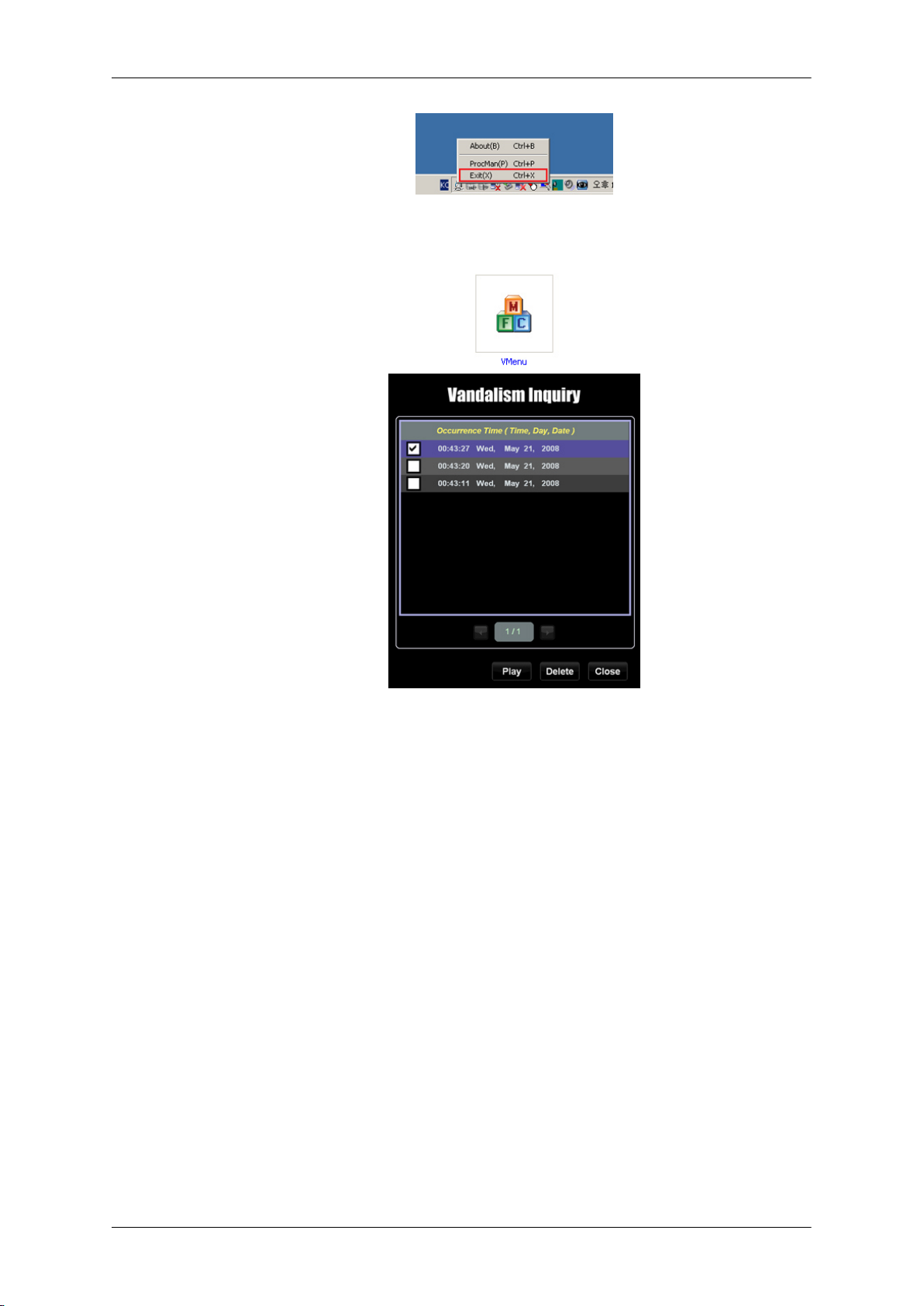
Använda mjukvaran
5. För
att visa den inspelade videon ska du köra filen "C:\Program Files\SetupVMon\VMe-
nu.exe". Du kan visa eller ta bort inspelade videofiler med det här programmet.

Introduktion
Ett MDC-program (Multiple Display Control) låter dig samtidigt använda olika bildskärmar på ett enkelt sätt med en
PC. RS-232C är en standard för seriell kommunikation som används för kommunikation mellan en PC och en
bildskärm. Därför ska en seriell kabel anslutas mellan datorns seriella port och bildskärmens seriella port.
Början – Huvudskärm
Klicka på Start > Program > Samsung > MDC System för att starta programmet.
Välj en uppsättning för att visa volymen för den valda uppsättningen inom skjutreglaget.

Huvudikoner Markeringsknapp
Remocon Inforutnät
Safety Lock Val av bildskärm
Port Selection Kontrollverktyg
1. Använd huvudikonerna för att växla mellan olika bildskärmar.
2. Låter dig aktivera eller inaktivera bildskärmsenhetens mottagarfunktion för fjärrkontrollsignaler.
3. Ställer in Safety Lock. <säkerhetslåsfunktionen>
4. Inställningen för PC:ns serieport kan ändras. Originalvärdet är COM1.
5. Klicka på Markera alla (Select All) eller Rensa (Clear) för att markera eller rensa alla bildskärmar.
6. Använd rutnätet för att visa kort information om vald bildskärm.
7. Välj en skärm från skärmväljaren.
8. Använd kontrollverktygen för att kontrollera bildskärmarna.
<Obs> Fjärrkontrollens funktion Aktivera/Inaktivera (Enable/Disable) fungerar oavsett om strömmen är av eller
på, och detta gäller alla bildskärmar som är anslutna till MDC. Men oavsett status vid den tidpunkt då
MDC stängs, aktiveras alla bildskärmars mottagarfunktion för fjärrkontrollens signaler när MDC stängs.
Port Selection
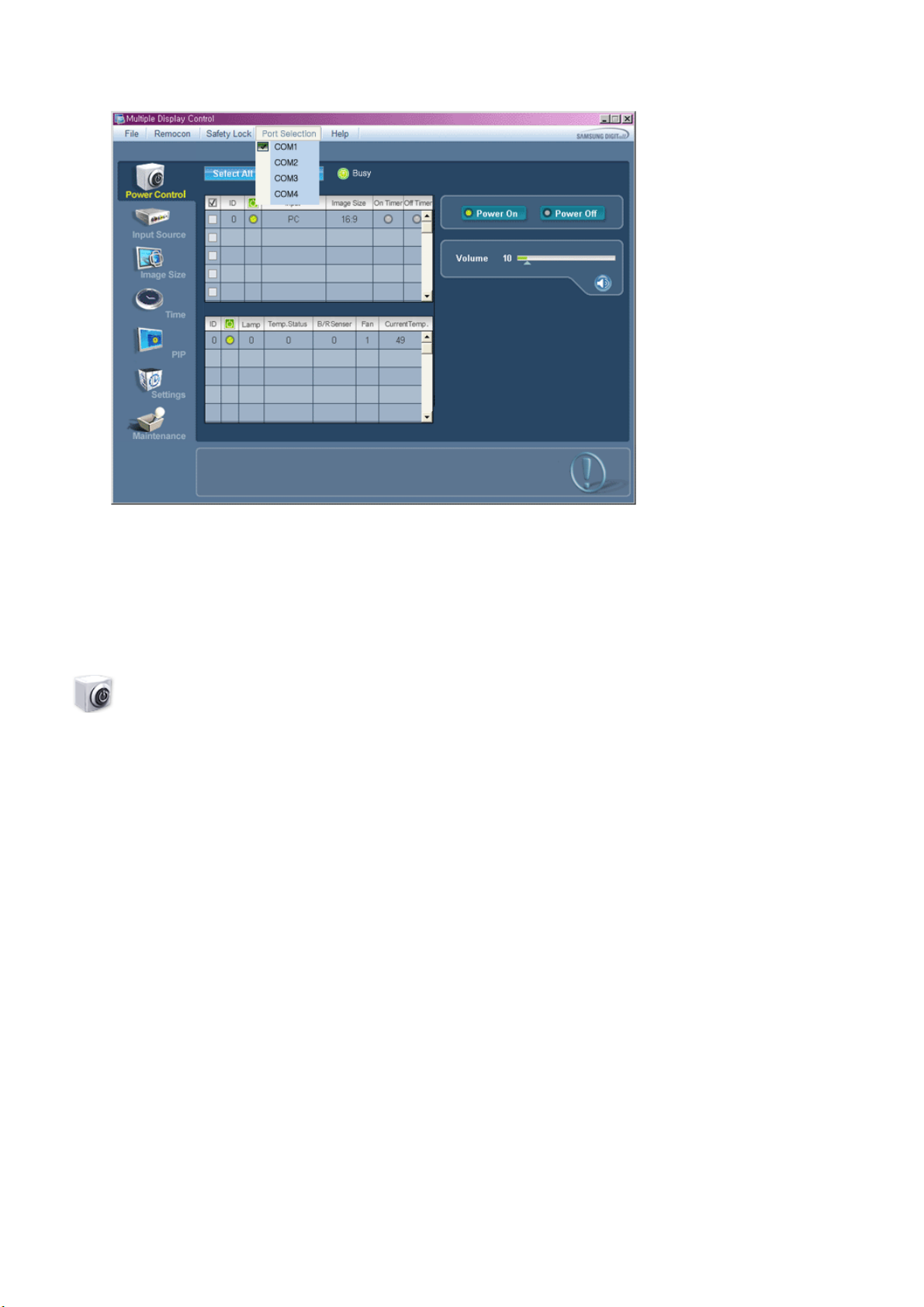
1. MDC (Multiple Display Control -flerskärmskontroll) är ursprungligen inställd på COM1.
2. Om någon annan port än COM1 används, kan COM1 till COM4 väljas på menyn för portval.
3. Om det exakta namnet på porten som är ansluten till bildskärmen med en seriell kabel inte valts, fungerar
kommunikationen inte.
4. Den valda porten lagras i programmet och används också för nästa program.
Power Control
1. Klicka på Strömkontroll (Power Control) bland huvudikonerna och skärmen för strömkontroll visas.
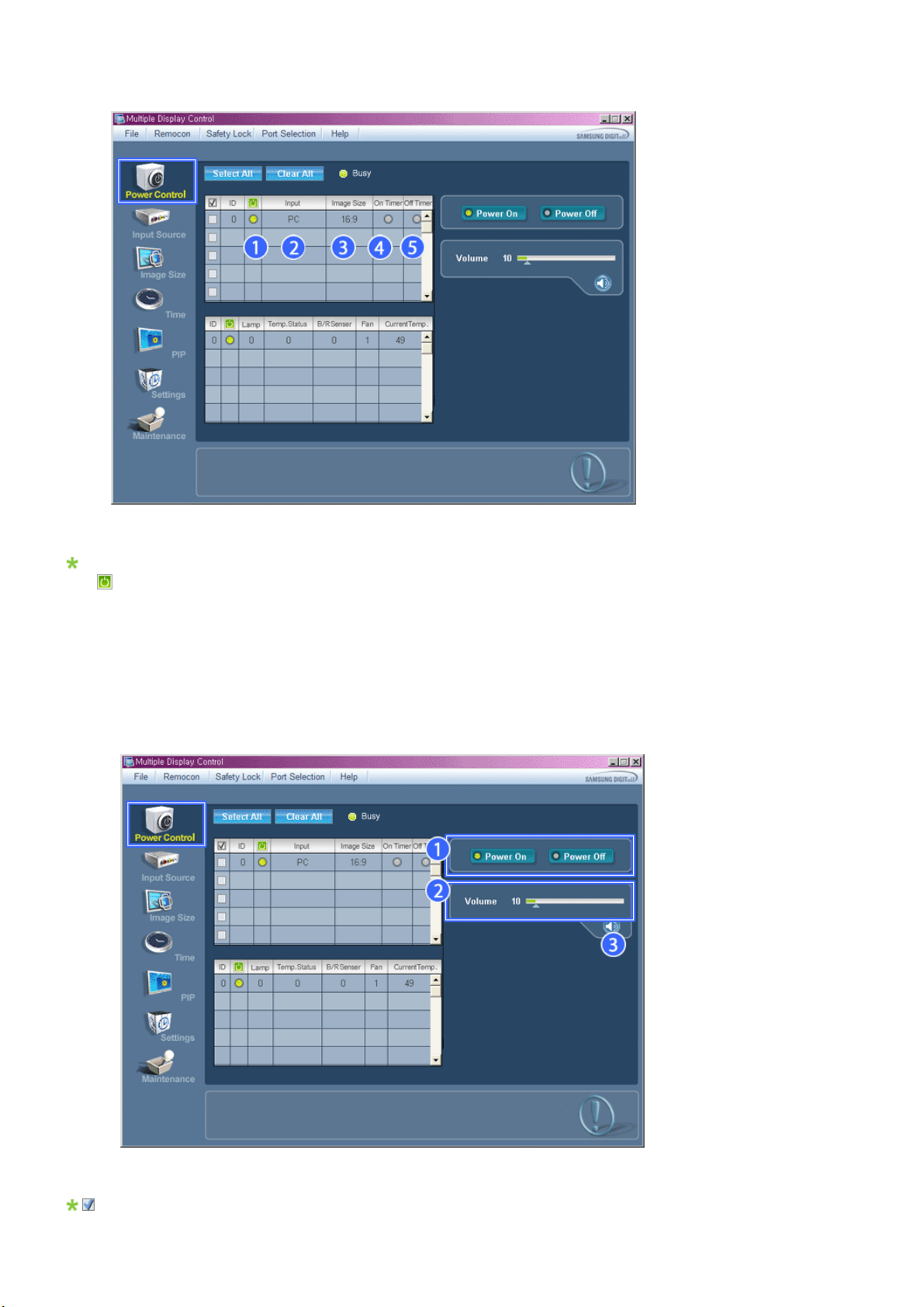
Inforutnätet visar grundläggande information om strömkontroll.
1) (Power Status(Strömstatus))
2) Input
3) Image Size
4) On Timer
5) Off Ti mer
2. Använd knappen Markera alla (Select All) eller markera en kryssruta för att välja en bildskärm.
Med strömkontrollen kan du reglera vissa funktioner för den valda bildskärmen.
1)
Power On/Off
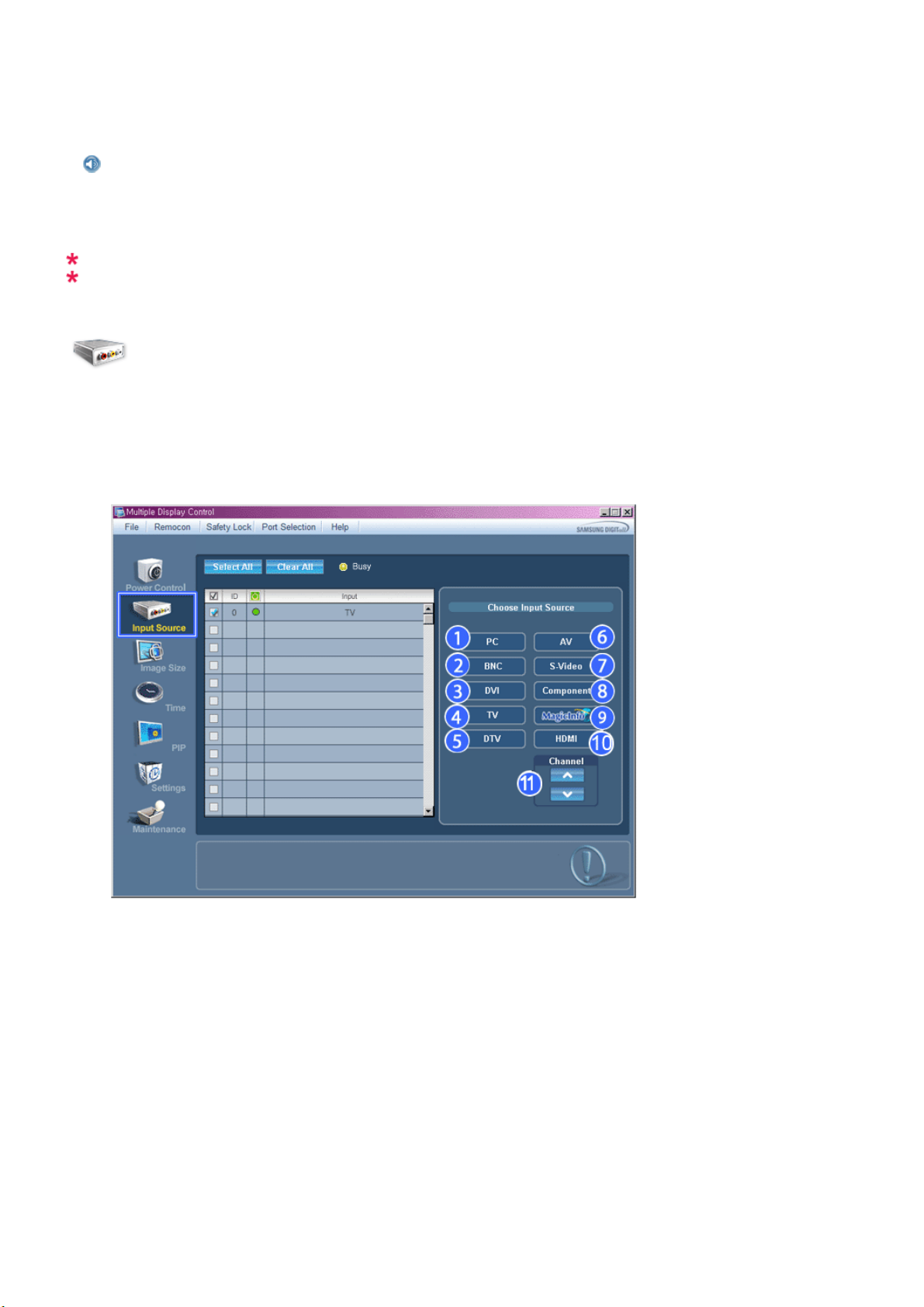
- Slår på/stänger av strömmen till vald bildskärm.
2) Volume
- Styr volymnivån för vald bildskärm.
Den tar emot volymvärdet för den valda bildskärmen visar det i skjutreglaget.
(När du avbryter valet eller väljer Marke ra alla (Select All), återställs värdet till standardvärdet 10)
3)
Mute On /Off (Ljud På/Av)
- Slår på/stänger av ljudet till vald bildskärm.
Om du väljer en uppsättning åt gången, och den valda uppsättningen redan är inställd på ljud av (MUTE), måste
du markera MUTE.
(Om du väljer att ångra dina val eller väljer Markera alla (Select All) återställs värdenas standardinställninga r.)
Strömkontroll gäller för alla bildskärmar.
Funktionerna Volym och Ljud av gäller endast bildskärmar med strömstatus PÅ (ON).
Input Source
1. Klicka på Ingångskälla (Input Source) bland huvudikonerna och skärmen för kontroll av ingångskälla visas.
Klicka på Markera allt eller använd kryssrutan för att välja den skärm som ska regleras.
• TV Mode
• MagicInfo Mode

Inforutnätet visar grundläggande information om kontroll av ingångskälla.
1) PC
- Ändrar inmatningskälla för vald skärm till PC.
2) BNC
- Ändrar inmatningskälla för vald skärm till BNC.
3) DVI
- Ändrar inmatningskälla för vald skärm till DVI.
4) TV
- Ändrar inmatningskälla för vald skärm till TV.
5) DTV
- Ändrar inmatningskälla för vald skärm till DTV.
6) AV
- Ändrar inmatningskälla för vald skärm till AV.
7) S-Video
- Ändrar inmatningskälla för vald skärm till S-Video.
8) Component
- Ändrar inmatningskälla för vald skärm till Component.
9) MagicInfo
- Inmatningsenheten för MagicInfo fungerar bara på MagicInfo-modellen.
10) HDMI
- Ändrar inmatningskälla för vald skärm till HDMI.
11) Channel
- Kanalpilen visas när Input Source (Ingångskällan) är TV.
TV-källan kan väljas endast för produkter med TV och det går endast att styra kanalerna när
ingångskällan är TV.
Kontroll av ingångskälla gäller endast bildskärmar med strömmen PÅ.
Image Size
PC, BNC, DVI
1. Klicka på Bildstorlek bland huvudikonerna så visas skärmen för kontroll av bildstorlek.
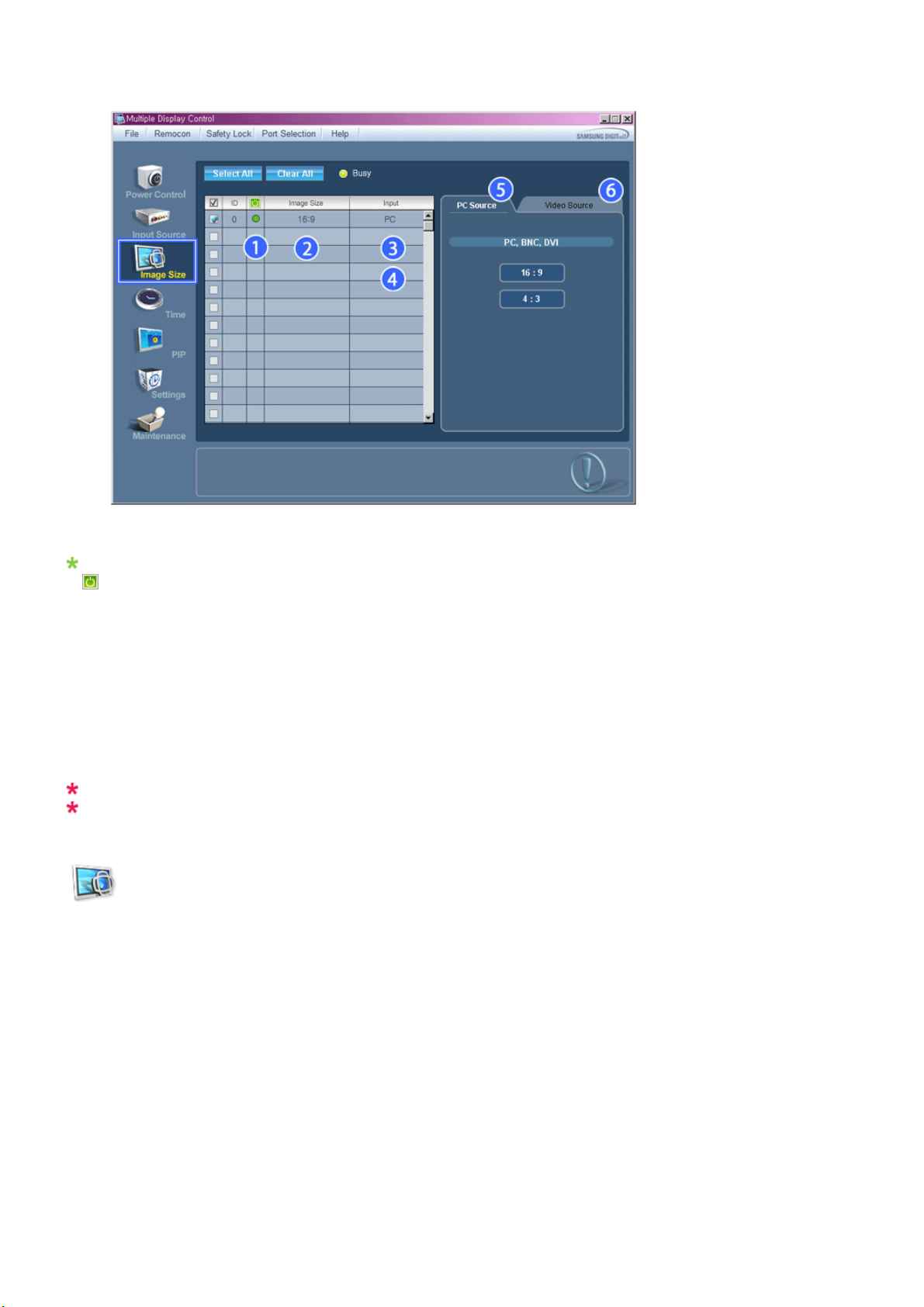
Inforutnätet visar den grundinformation som krävs för kontroll av bildstorlek.
1)
(Power Status(Strömstatus))
- Visar strömstatus för aktuell bildskärm.
2) Image Size
- Visar aktuell bildstorlek för vald skärm.
3) Input
- Visar aktuell ingångskälla för den bildskärm som används.
4) Inforutnätet visar bara de skärmar som har inmatningskälla PC,BNC,DVI .
5) PC Source -När du klickar på Bildstorlek visas först flikarna PC, BNC, DVI.
- Knappen för kontroll av bildstorlek reglerar tillgänglig bildstorlek för PC,BNC,DVI.
6) Video Source
- Klicka på fliken Video Source för att kontrollera bildstorleken för respektive ingångskälla.
Inmatningsenheten för MagicInfo fungerar bara på MagicInfo-modellen.
Kontroll av bildstorlek är endast tillgänglig för skärmar med strömmen PÅ.
Image Size
TV, AV, S-Video, Component, DVI(HDCP), HDMI, DTV.
1. Klicka på Bildstorlek bland huvudikonerna så visas skärmen för kontroll av bildstorlek.
